Corte parte de uma imagem – suporte da Microsoft, como cortar uma imagem gratuitamente. e em 5 segundos?
Como cortar uma imagem gratuitamente … e em 5 segundos
Para começar, vá para o serviço online Remover.bg.
Corte uma parte de uma imagem
Para uma imagem em um arquivo de arquivo, você pode excluir partes da imagem que não deseja incluir.
Conforme descrito abaixo, você começa com a exclusão automática do plano de fundo. Então você indica manualmente as áreas da imagem que deseja manter e excluir.
Para arquivos de gráficos vetoriais, como SVG (Gráficos de vetores escaláveis), Adobe Illustrator Graphics (AI), WMF (formato Windows Metafile) e DRW (Arquivo de desenho vetorial), a remoção do plano de fundo não é possível. Nesses casos, a opção Excluir plano de fundo é cinza.

Imagem original

A mesma imagem após certas peças foram excluídas
- Selecione a imagem que você deseja excluir o fundo.
- Na barra de ferramentas, selecione Formato de imagem >Exclua o fundo Ou Formatar >Exclua o fundo.
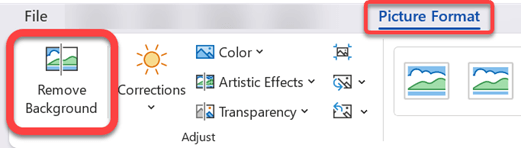 Se você não Vejo você excluir o fundo, Verifique se você selecionou uma imagem. Você pode ter que clicar duas vezes na imagem para selecioná-la e abrir a guia Formato de imagem .
Se você não Vejo você excluir o fundo, Verifique se você selecionou uma imagem. Você pode ter que clicar duas vezes na imagem para selecioná-la e abrir a guia Formato de imagem . - A área de fundo padrão é uma cor magenta para marcá -la para exclusão, enquanto o primeiro plano mantém sua cor natural.
- Então, na barra de ferramentas, vá para Remoção de fundo E execute uma das seguintes operações ou ambas:
- Se partes da imagem que você deseja manter forem magenta (marcada para exclusão), selecione Marca, Em seguida, use o lápis de desenho em forma livre para marcar as áreas da imagem que você deseja manter.
- Para as partes da imagem que você deseja excluir que ainda não são magenta, selecione Marque as áreas, Em seguida, use o lápis de desenho para marcar essas áreas.
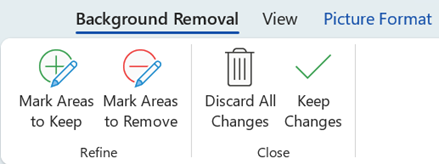
- Quando você terminar, selecione Mantenha as mudanças. As áreas magenta da imagem são excluídas, deixando um fundo transparente.
- Se você deseja salvar a imagem em um arquivo separado para uso subsequente, clique direito na imagem, selecione Imagem, Em seguida, salve o arquivo no seu dispositivo.
Veja também
- Selecione a imagem que você deseja excluir o fundo.
- Abaixo Ferramentas de imagem, sob a guia Formatar , no grupo Ajustar , Selecione Exclua o fundo.
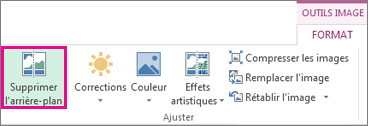
- Clique em uma das alças da linha de marquet e arraste a linha para que ela contenha a parte da imagem que você deseja manter e excluir a maioria das áreas que deseja excluir.
 Às vezes, você pode obter o resultado desejado sem nenhum trabalho adicional experimentando a posição e o tamanho das linhas da marca.
Às vezes, você pode obter o resultado desejado sem nenhum trabalho adicional experimentando a posição e o tamanho das linhas da marca.
Conselho : Para cancelar as áreas marcadas, selecione Exclua a marca , Em seguida, selecione a linha.
- Se partes da imagem que você deseja manter forem magenta (marcada para exclusão), selecione Marca, Em seguida, use o lápis de desenho para marcar as áreas da imagem que você deseja manter.
- Para as partes da imagem que você deseja excluir que ainda não são magenta, selecione Marque as áreas, Em seguida, use o lápis de desenho para marcar essas áreas para serem excluídas.
Veja também
- Selecione a imagem.
- Selecione a guia Formato de imagem fita, então Selecione Excluir o fundo.
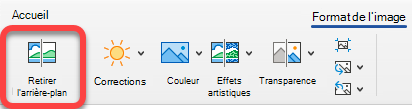 Se a guia Exclua o fundo Ou Formato de imagem não aparece, verifique se você selecionou uma imagem. Você pode ter que clicar duas vezes na imagem para selecioná-la e abrir a guia Formato de imagem .
Se a guia Exclua o fundo Ou Formato de imagem não aparece, verifique se você selecionou uma imagem. Você pode ter que clicar duas vezes na imagem para selecioná-la e abrir a guia Formato de imagem . - A área de fundo padrão é uma cor magenta para marcá -la para exclusão, enquanto o primeiro plano mantém sua coloração natural.
- Então, na barra de ferramentas, vá para Remoção de fundo E execute uma das seguintes operações ou ambas:
- Se partes da imagem que você deseja manter forem magenta (marcada para exclusão), selecione Marca, Em seguida, use o lápis de desenho para marcar as áreas da imagem que você deseja manter.
- Para as partes da imagem que você deseja excluir que ainda não são magenta, selecione Marque as áreas, Em seguida, use o lápis de desenho para marcar essas áreas para serem excluídas.
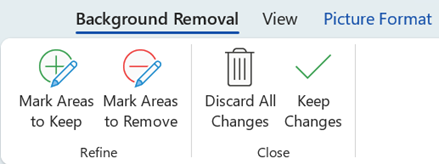
- Quando você terminar, selecione Mantenha as mudanças. As áreas magenta da imagem são excluídas, deixando um fundo transparente.
- Se você deseja salvar a imagem em um arquivo separado para uso subsequente, clique direito na imagem, selecione Imagem, Em seguida, salve o arquivo no seu dispositivo.
Como cortar uma imagem gratuitamente … e em 5 segundos ?
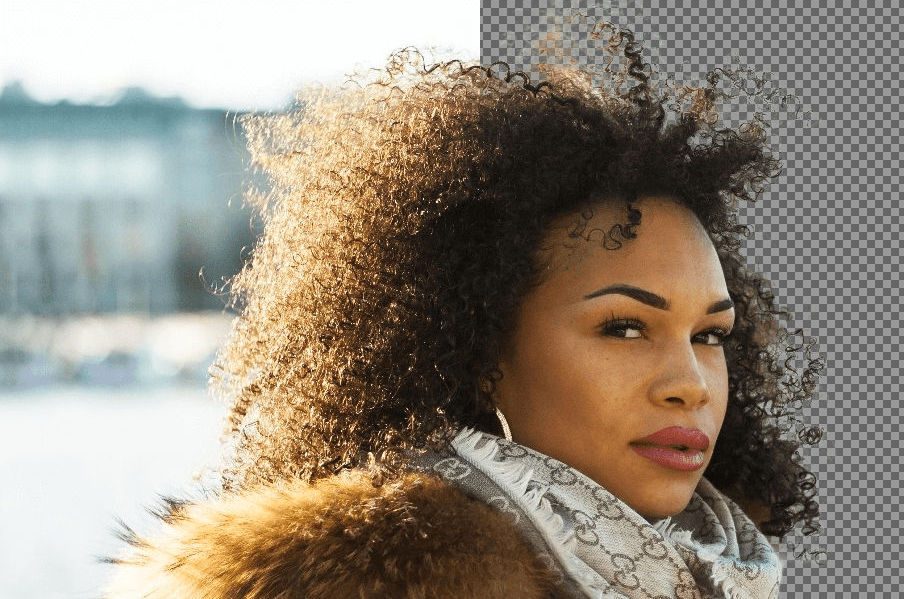

Decutando uma imagem para fazer uma fotomontagem não é mais uma prática reservada apenas para seguidores do Photoshop. Um serviço online, gratuito, o fato para você em alguns segundos.
Você gostaria de fazer uma piada para um amigo cortando sua foto para incrustá -lo em outra decoração, mas suas habilidades nesta área são limitadas ? A arte da fotomontagem não é mais reservada apenas para usuários avisados de software de edição de imagens como o Adobe Photoshop.
Remover.bg, Um serviço on -line desenvolvido por Benjamin Groessing e David Fankhauser, é responsável por excluir o plano de fundo de suas fotos em tempo de gravação, sem que você precise sujar as mãos. A ferramenta, acessível gratuitamente, usa uma inteligência artificial que identifica a presença de pessoas em uma foto para dissociá -las do fundo.
A exportação de imagens cortadas está atualmente limitada a uma resolução de 500 x 500 pixels, mas em breve pode evoluir para oferecer melhor qualidade. Aqui em alguns passos rápidos, como cortar uma imagem para integrá -la a uma nova paisagem.
1. Corte uma foto
Para começar, vá para o serviço online Remover.bg.
Clique em Selecione uma foto Para escolher uma imagem armazenada no disco rígido do seu computador ou clique em Digite um URL para importar uma imagem de um link.
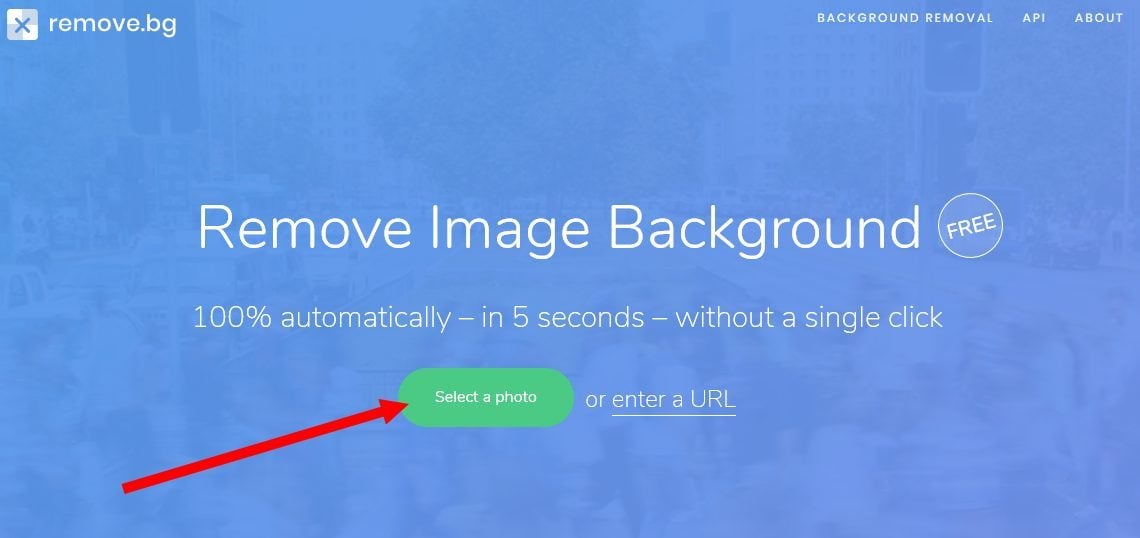
O site detecta automaticamente os presentes na foto e é responsável por excluir automaticamente o plano de fundo. A imagem original e o resultado obtido são imediatamente visíveis na página. Clique em Download Para baixar a imagem cortada no seu disco rígido.
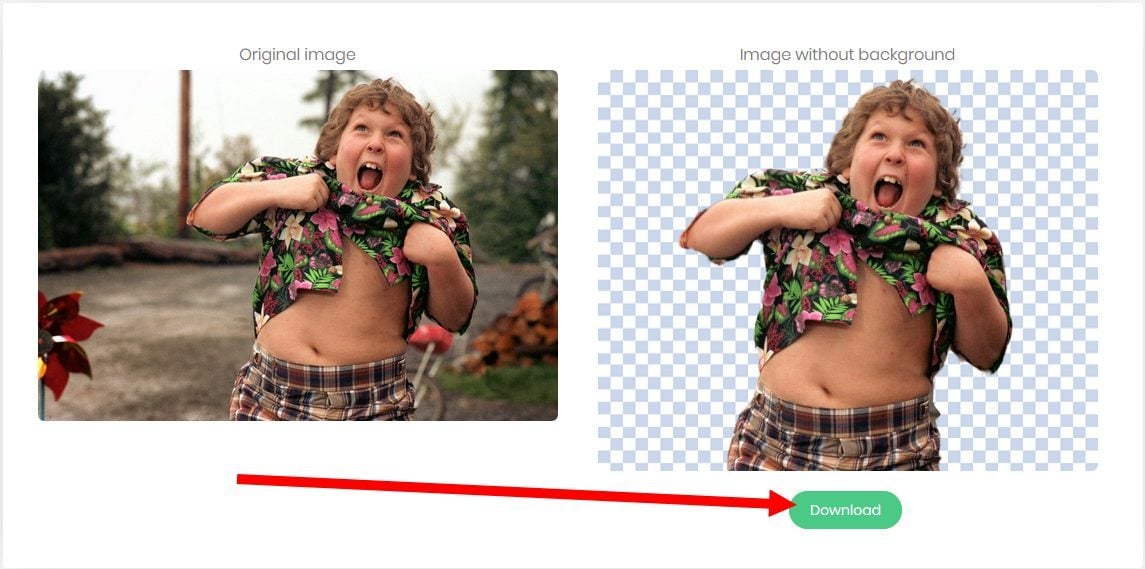
Para descobrir também em vídeo
2. Crie uma fotomontagem
Se você não tiver um software de edição de fotos instalado no seu PC, abra seu navegador favorito e vá para Pixlr. Este editor de imagens on -line é gratuito e permite que você faça um pequeno trabalho e o retocamento de fotos do seu navegador.
Da página inicial de Pixlr, Clique em Abra uma imagem do computador, Em seguida, selecione as duas imagens que você deseja importar para o editor (mantenha a tecla Ctrl no teclado para selecionar várias imagens do mesmo diretório).
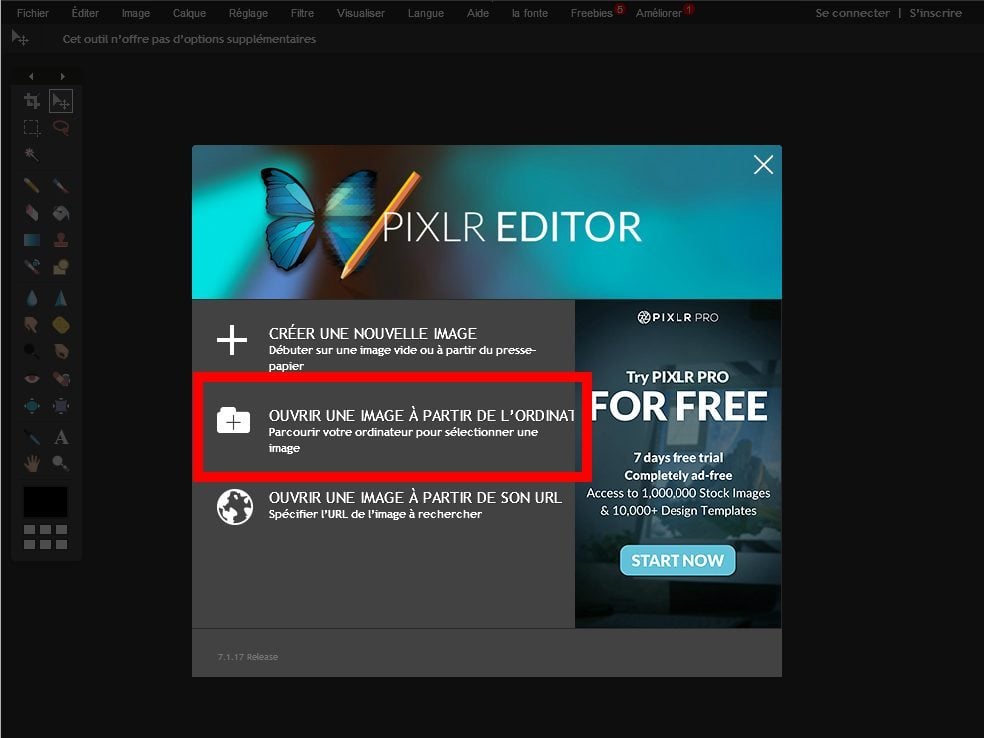
Coloque-se na camada com a imagem de corte clicando nela, use o atalho do teclado Ctrl+a Para selecionar a imagem inteira, então Ctrl+c Para copiá -lo para a área de transferência.
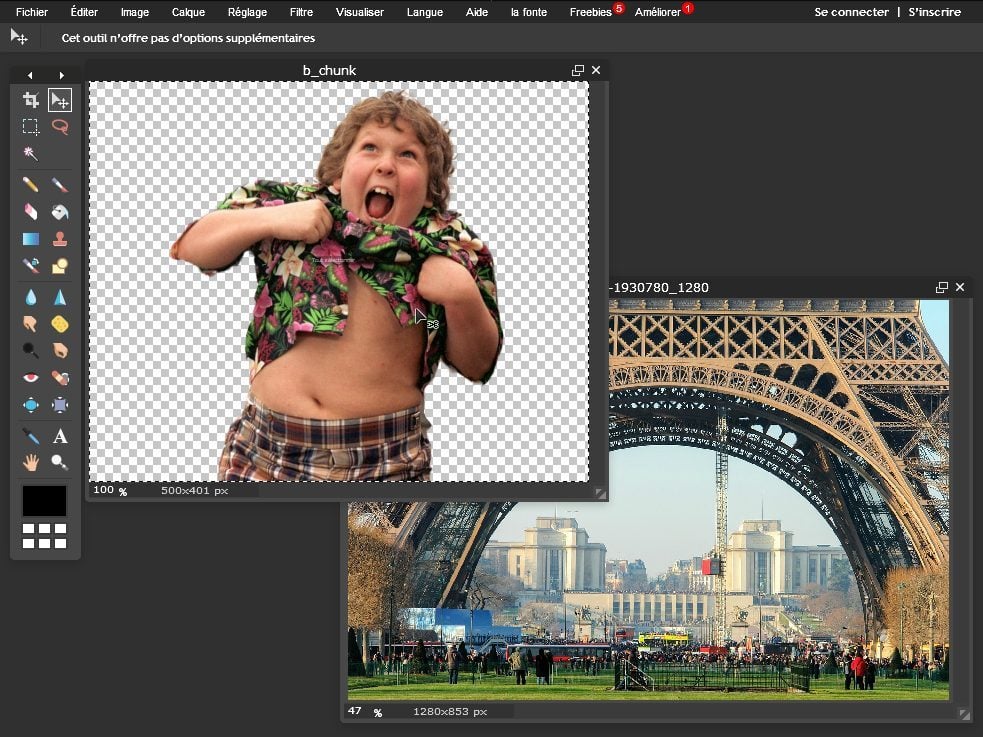
Em seguida, coloque -se na imagem que será usada como um novo plano de fundo clicando nela, então faça Ctrl+v Para enfiar a imagem cortada. Escolha a ferramenta de viagem (teclado do teclado) e mova a imagem recortada para onde você a deseja no plano de fundo para o fundo.
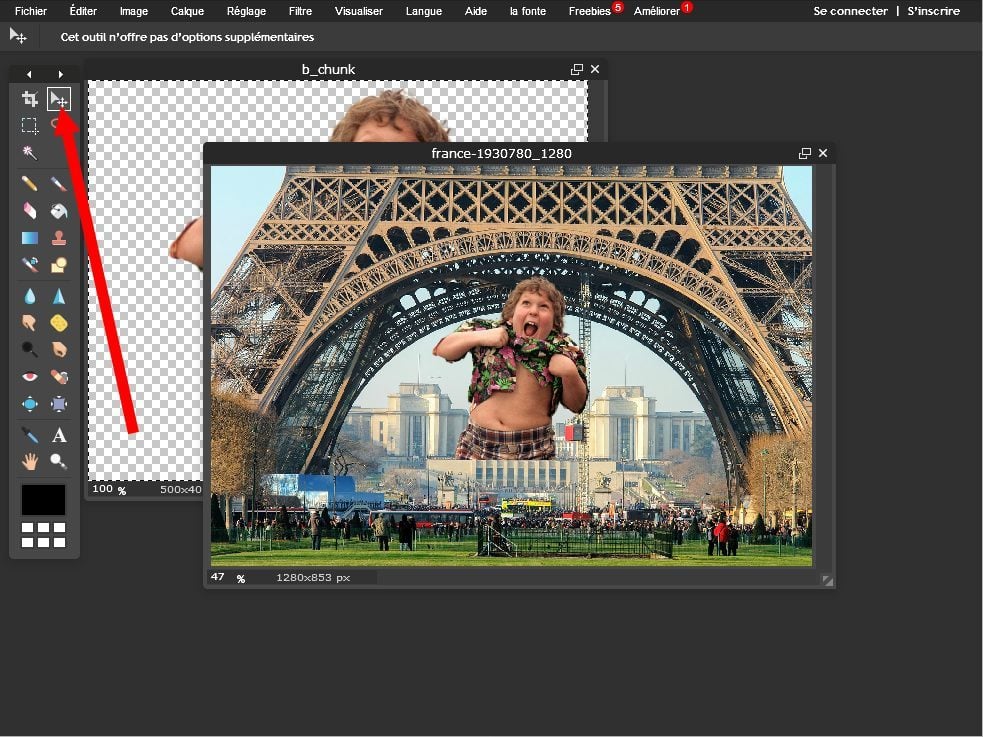
Depois que sua imagem estiver posicionada corretamente, clique em Arquivo, em seguida Salvar.
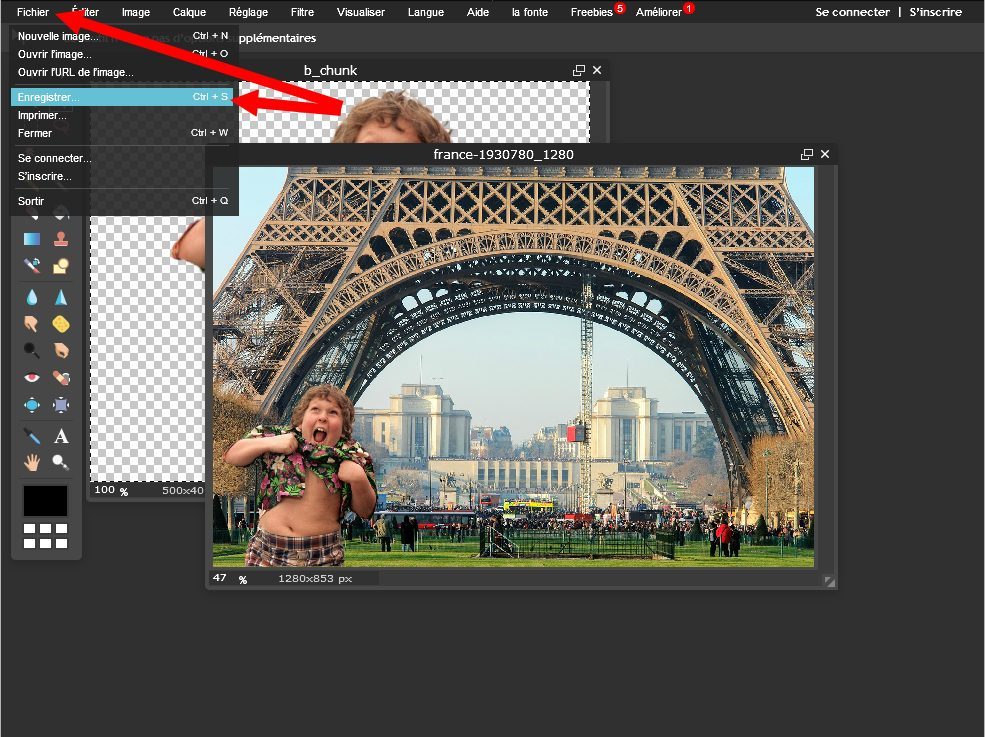
Digite um nome para sua imagem, altere a qualidade da gravação usando o cursor dedicado e clique em OK.
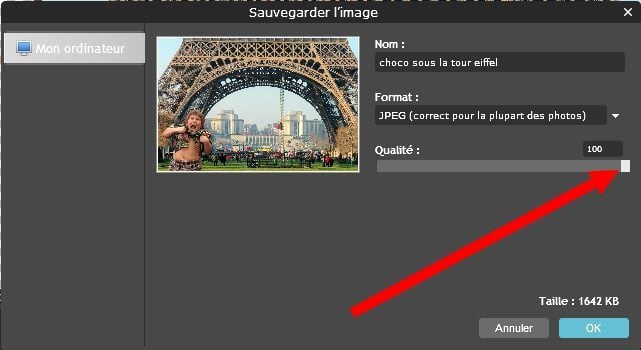
O Windows File Explorer abre, escolha um local de backup e valida clicando em Salvar.
